
- מְחַבֵּר John Day [email protected].
- Public 2024-01-30 09:14.
- שונה לאחרונה 2025-01-23 14:46.




תמיד יהיה מרתק להתחיל ליישם את מה שלמדנו עד כה בארדואינו. בעיקרון, רוב כולם היו הולכים עם היסודות.
אז הנה אני פשוט הולך להסביר את המכונית המבוקרת מרחוק המבוססת על ארדואינו.
דרישות:
1. ארדואינו UNO (1)
2. מודול Bluetooth (1)
3. שלדה לרכב
4. מנוע BO
5. סוללת 9V (טוב יותר אם היא 12V 7AH סוללה נטענת לביצועים טובים יותר)
6. נהג מנוע L293D
כולם מחפשים הסבר טוב יותר לבניית הרובוטים הללו, אלא שרוב ההסברים מבוססים על החיבור בין המעגל
חיבור המעגל פשוט ככל האפשר. כאן אסביר הרבה על הקוד והחיבור על פיו
שלב 1: העבודה הבסיסית
כל שעלינו לעשות הוא לייצר מכונית Bluetooth Bluetooth מכלום. דנו בדרישות הפרויקט הזה. כאן אציג אפליקציה שעובדת בצורה חלקה את החלק השולט שלנו ברכב שלנו. אז אותות יישלחו מהיישום בהתאמה לפונקציה שאליה אנו מרמזים. לדוגמה, 'F' יישלח ל- Bluetooth אם תלחץ על כפתור ההעברה. מכאן שנוכל לקוד את הארדואינו כי יש לייצר תנועה קדימה תקינה כאשר המנועים מחוברים (נסביר בהמשך).
החלק הראשוני של הקוד
int m11 = 11, m12 = 10, m21 = 9, m22 = 6;
נתוני צ'אר = 0;
הגדרת חלל ()
{
Serial.begin (9600);
pinMode (m11, OUTPUT);
pinMode (m12, OUTPUT);
pinMode (m21, OUTPUT);
pinMode (m22, OUTPUT); }
שורת הקוד הראשונה מקצה את השם לכל סיכה של המיקרו -בקר שלנו. ארבעת הפינים מיועדים לחיבור 4 חוטי מנוע.
Serial.begin (0): קובע את קצב הנתונים בביטים לשנייה (באוד) להעברת נתונים סדרתיים
pinMode: הפונקציה pinMode () משמשת להגדרת סיכה ספציפית להתנהג כקלט או כפלט. (כאן חיברנו את המנוע כפלט. מכיוון שהמיקרו -בקר נותן פלט למנוע בכל פעם שהוא פועל.)
מקווה שכולם קיבלו את הרעיון הזה בדיוק לגבי החלק הראשוני של הקוד.
שלב 2: תכנית:)
לולאת חלל () {
אם (Serial.available ()> 0) {
data = Serial.read ();
Serial.print (נתונים);
Serial.print ("\ n");
אם (נתונים == 'F')
קָדִימָה();
אחרת אם (נתונים == 'B')
לְאָחוֹר();
אחרת אם (נתונים == 'L')
שמאלה();
אחרת אם (נתונים == 'R')
ימין();
אַחֵר
עצירה(); }
הנה באים הפונקציות העיקריות של התוכנית שלנו. עד כה ציינו את אופי הסיכה והאם הפלט או הקלט שלו. כאן בחלק זה, אנו הולכים על ההיגיון הנכון. מכיוון שחיברנו את מודול ה- Bluetooth עם Arduino. Serial.available: קבל את מספר הבייטים (תווים) הזמינים לקריאה מהיציאה הטורית. אלה נתונים שכבר הגיעו ושמורים במאגר הקבלה הטורי (שמחזיק 64 בתים). זמין () יורש ממחלקת השירות Stream.
כפי שחיברנו את מודול ה- Bluetooth. הערך הזמין הסידורי יהיה הנתונים המתאימים לפעולה שניתנה ביישום. מכאן שכפי שציינתי קודם לכן, עלינו לתת קוד נע קדימה המתאים לנתוני 'F' מהאפליקציה.
לכן הנתונים מהיישום מאוחסנים בנתונים המשתנים באמצעות פעולה serial.read.
כאשר אתה בודק את הגדרות היישום ייכתב האלפבית המתאים לכל פונקציה.
לכן שימוש באפשרות if כל אלפבית מצוין עם סדר היום שלו.
{למידע נוסף אתה יכול לבדוק את קובץ ה-ino שהועלה עם הוראות שימוש}
שלב 3: חיבור מעגל
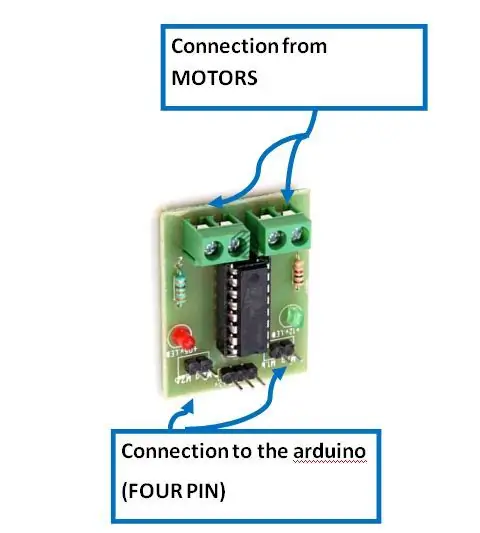

חיבור המעגלים פשוט ככל האפשר. כל מה שאתה צריך להבטיח הוא שהסיכות מחוברות כמפורט לקוד הארדואינו. חיבור נהג המנוע שניתן לעיל יכול להשתנות בהתאם לזו הקיימת בשוק. אתה פשוט מחפש את החיבורים באינטרנט.
כאן עלינו להבטיח את החיבורים של מודול בלוטות ', נהג מנוע וסיכות הארדואינו.
נהג מנוע: פשוט חבר את חיבור נהג המנוע בהתאם המוצג בתמונה למעלה. הוא משמש למעשה להנעת המנועים מכיוון שהסיכה מהארדואינו היא רק לתת אות. אין לו את הכוח לשלוט במנועים. אז הגברת אות המנוע היא מה שנהג מנוע עושה. יהיו ארבעה אותות בקרה מהארדואינו ויחברו אותם בהתאמה. סיכת חשמל וסיכה לקרקע יופיעו.
מודול Bluetooth: יש לו סיכות VCC, GND, Tx, Rx. מה שאתה צריך לדאוג הוא שסיכות Tx ו- Rx לא צריכות להיות מחוברות בעת העלאת הקוד. Tx ו- Rx של Bluetooth חייבים להתחבר ל- Rx ו- Tx של Arduino בהתאמה.
שלב 4: אפליקציית Bluetooth
play.google.com/store/apps/details?id=brau…
בדוק את היישום לעיל, שם בהגדרות האפליקציה תוכל למצוא אלפבית תואם המועבר לפעולה ספציפית שביצענו.
הקוד שמסרתי כאן הוא עם האותות מאפליקציית ה- Bluetooth לעיל.
מוּמלָץ:
מכונית Arduino נשלטת באמצעות אפליקציית Bluetooth: 4 שלבים (עם תמונות)

מכונית Arduino נשלטת באמצעות אפליקציית Bluetooth: כל מה שאנחנו יודעים שארדואינו היא פלטפורמת אב טיפוס מצוינת, בעיקר מכיוון שהיא משתמשת בשפת תכנות ידידותית ויש הרבה רכיבים מדהימים במיוחד המספקים לנו חוויות נהדרות.אנחנו יכולים לשלב את Arduino עם
מכונית RC נשלטת באמצעות סמארטפון באמצעות Arduino: 13 שלבים (עם תמונות)

מכונית RC נשלטת באמצעות סמארטפון באמצעות Arduino: מדריך זה מראה כיצד להכין מכונית רובוט ארדואינו נשלטת באמצעות סמארטפון. עדכון ב -25 באוקטובר 2016
מכונית Maverick - מכונית תקשורת דו -כיוונית נשלטת מרחוק: 17 שלבים (עם תמונות)

מאווריק - מכונית תקשורת דו -כיוונית נשלטת מרחוק: היי לכולם אני רזבן וברוכים הבאים אל “ Maverick ” תמיד אהבתי דברים בשלט רחוק, אבל מעולם לא היה לי מכונית RC. אז החלטתי לבנות אחד שיכול לעשות קצת יותר מאשר רק לזוז. לפרויקט זה אנו
מכונית Arduino Anti Collision נשלטת באמצעות Bluetooth: 3 שלבים (עם תמונות)

מכונית ארדואינו נגד התנגשות מבוקרת באמצעות בלוטות ': כך יוצרים מכונית נגד התנגשות של ארדואינו הנשלטת באמצעות בלוטות
מכונית רובוט נשלטת בלוטות 'באמצעות Arduino: 8 שלבים (עם תמונות)

מכונית רובוט נשלטת בלוטות 'באמצעות Arduino: במדריך זה אני הולך להדריך אותך כיצד לייצר מכונית רובוט השולטת ב- Bluetooth מהטלפון הנייד שלך אנדרואיד. לא רק זאת, למכונית הרובוט יש יכולת מיוחדת להימנע ממכשולים שהיא פוגשת בעת הזזת המכונית קדימה. הרובו
